
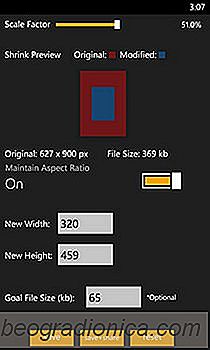
Benutzer wie Photo Genius und Fhotoroom haben Windows Phone-Benutzern immer die Möglichkeit gegeben, einige ziemlich gute Bildbearbeitungsoptionen zur Verfügung zu haben. Aber manchmal braucht es mehr als nur Bildfilter und ein paar glänzende Funktionen. Für einige Bearbeitungsaufgaben gibt es keine andere Möglichkeit, als Fotos von Ihrem Gerät auf einen Computer zu übertragen und dort mit einem Editor wie Photoshop oder GIMP zu arbeiten. Selbst etwas so Einfaches wie das Reduzieren der Größe eines Bildes und der Dateigröße ist mit WP ohne die Hilfe von Desktop-Tools wie MS Picture Manager oder ImageSmaller nicht einfach durchzuführen. Jetzt, wo der Windows Phone Store jedoch ausgereift ist, gibt es ein paar Apps, die Ihnen dabei helfen können. Shrinkit ist ein sehr einfaches Dienstprogramm, mit dem WP8-Benutzer die Auflösung und die Abmessungen der in ihnen gespeicherten Fotos reduzieren können Kamera-Rolle des Geräts, und das auch mit einer umfassenden Reihe von Optionen.


Verwenden von Shrinkit ist nicht gerade Raketenwissenschaft, wie die App mit einer begrenzten Anzahl von Optionen kommt und sogar für diese, die App kommt mit ein paar Anweisungen auf der Hauptbildschirm. Tippe zuerst auf die Mitte des Bildschirms oder wähle mit der Schaltfläche in der unteren Leiste ein Foto aus, das verkleinert werden soll. Bilder können aus jedem Album, das Sie im Hub Fotos haben, geladen werden, einschließlich der Kamerarolle.
Drücken Sie die zweite Taste in der unteren Leiste, nachdem Sie ein Bild ausgewählt haben, und die Schrumpfoptionen werden angezeigt. Wenn Sie die Bildgröße um einen bestimmten Prozentsatz unter Beibehaltung des Seitenverhältnisses ändern möchten, verwenden Sie den Schieberegler oben auf dem Bildschirm. Zusätzlich zu diesem "Skalierungsfaktor" halten Sie auch das "Seitenverhältnis beibehalten" aktiviert. Die App zeigt die verkleinerte Form des Fotos während der Bearbeitung nicht an, aber die Nutzer können dank der 'Shrink Preview' Animation eine Vorstellung davon bekommen, was passiert. Dieser Bereich stellt das Originalbild als einen roten Block dar, während die geschrumpfte Version ein blaues Rechteck ist.
Wenn Sie den Prozentwertschieberegler nicht verwenden möchten, können Sie manuell einen Breiten- oder Höhenwert für den Bild in den beiden unten angegebenen Feldern das Seitenverhältnis umschalten. Das letzte Textfeld kann verwendet werden, wenn Sie eine Zieldateigröße festlegen möchten, sodass Shrinkit versuchen kann, Ihr Foto so zu komprimieren, dass es diesem Ziel entspricht.